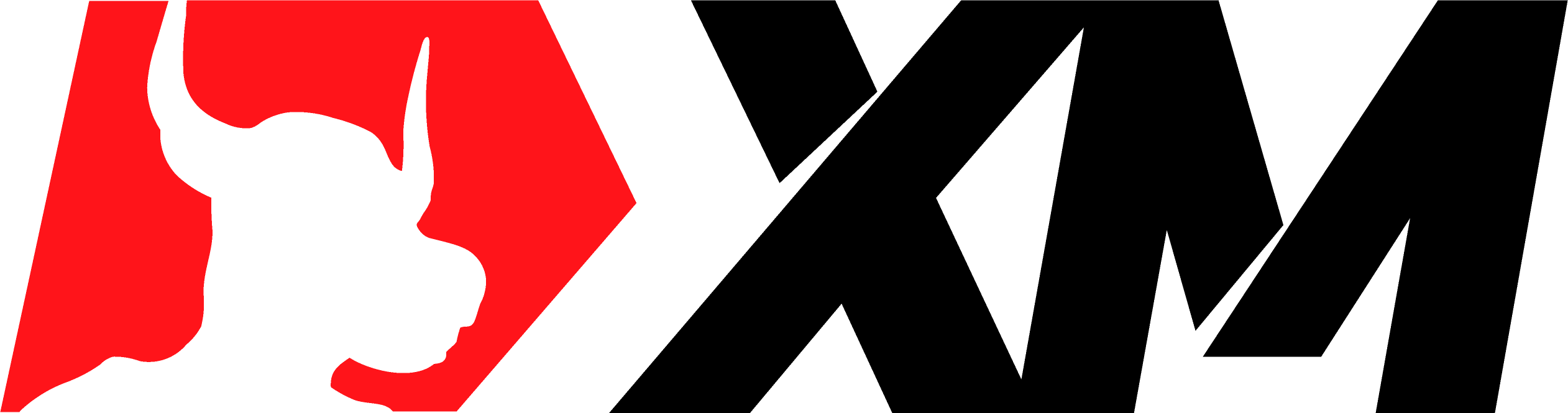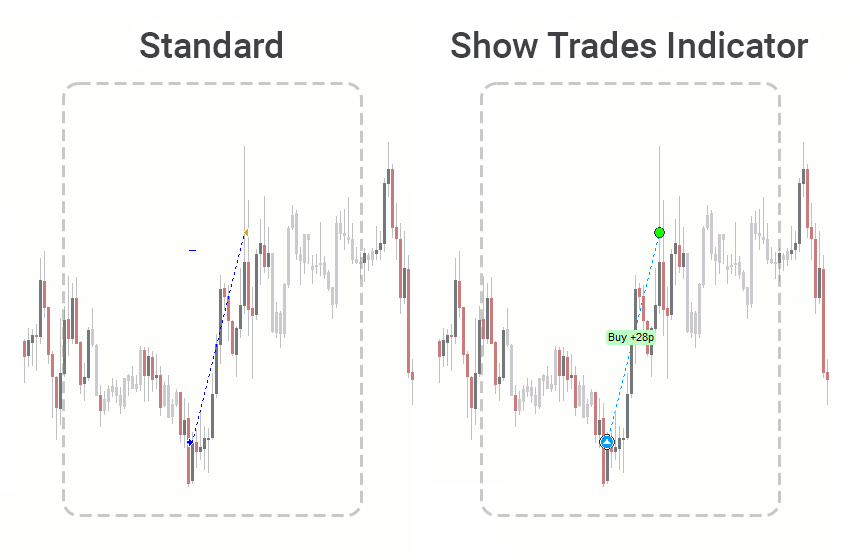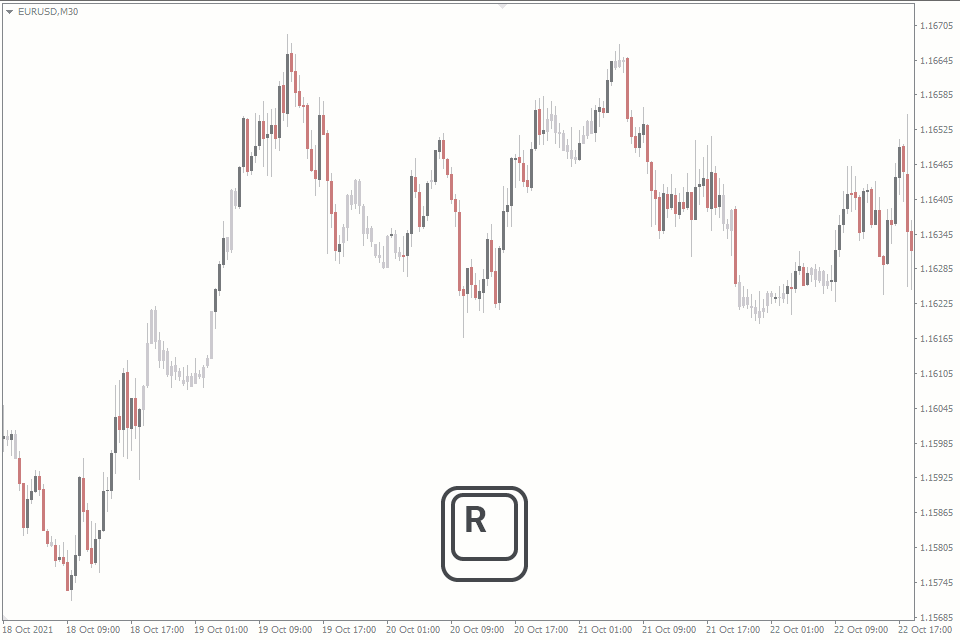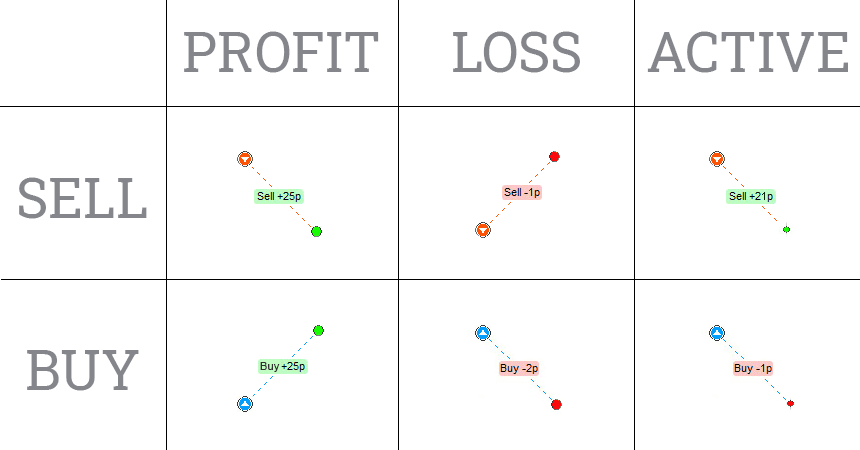ShowTrades
Скриншоты ShowTrades (8)
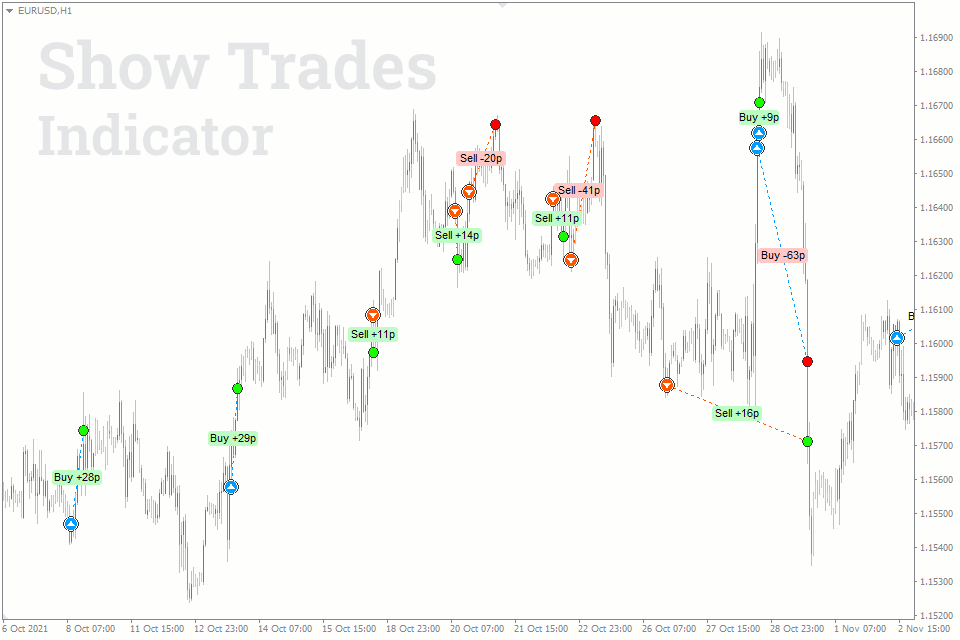
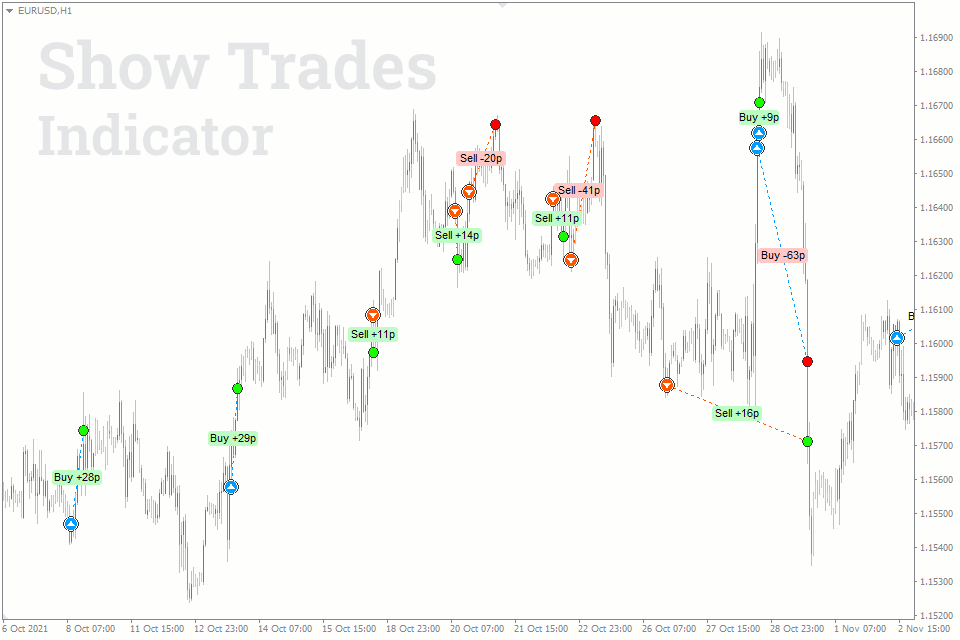
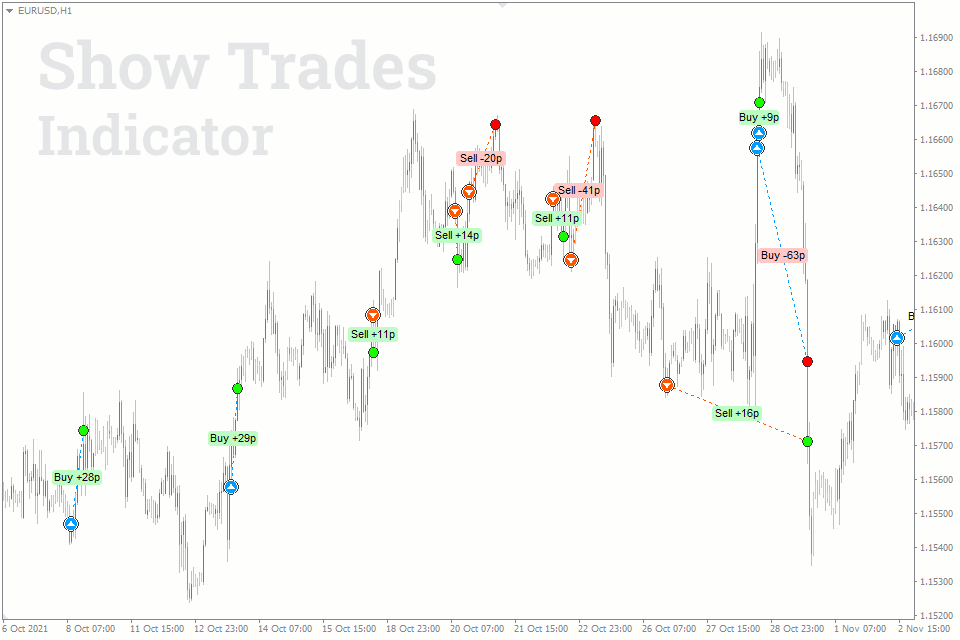
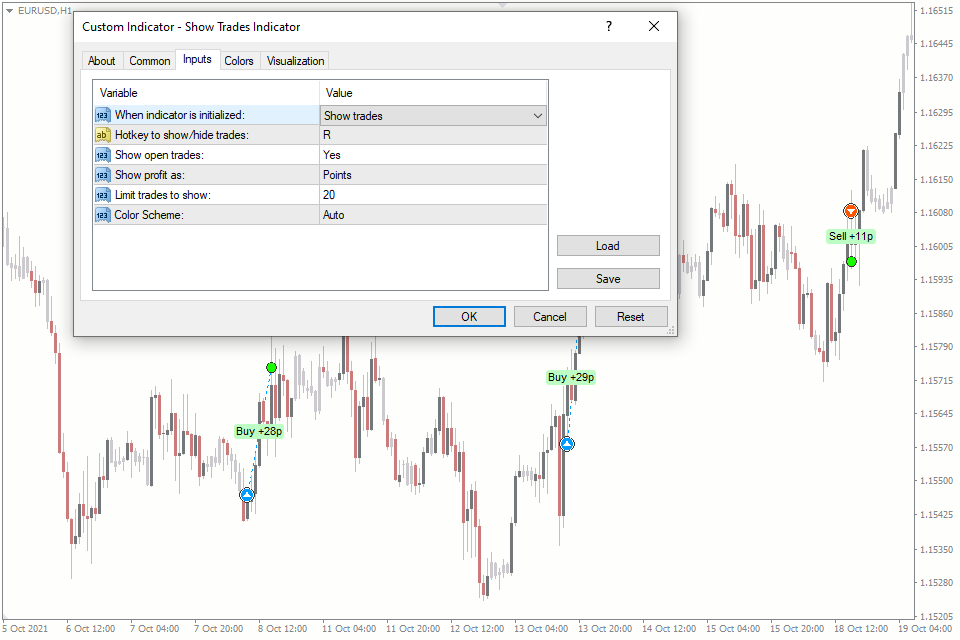






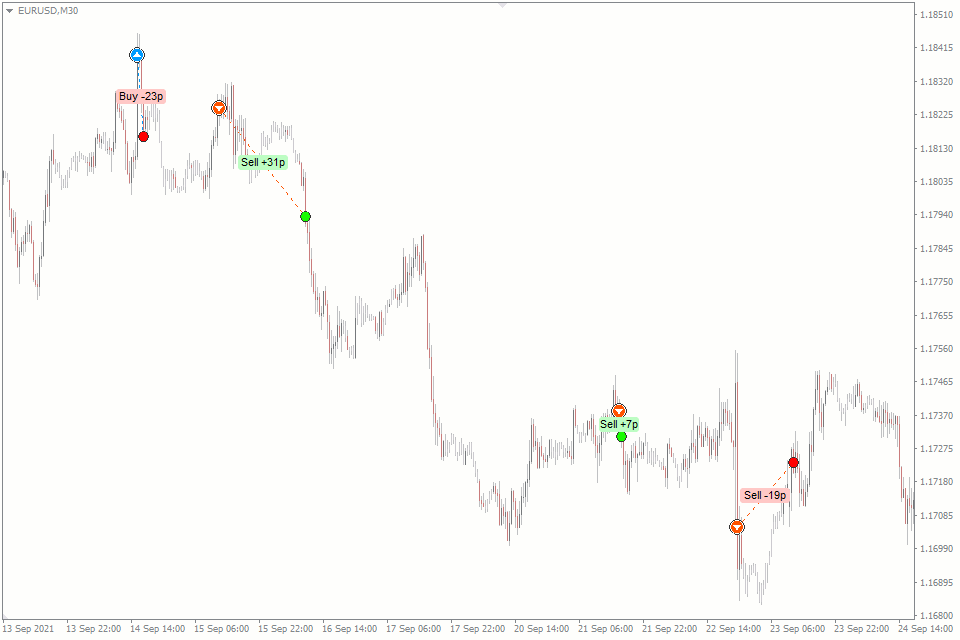
ShowTrades - Обзор
Show Trades – информационный индикатор, который отображает на графике уже совершенные сделки, а также их торговый результат. Кроме сделок со вкладки “история счета”, он также может показывать открытые сделки, которые еще в рынке.
Основная идея индикатора в том, чтобы вы могли отобразить или скрыть сделки в любой момент в одно нажатие горячей клавиши.
Индикатор можно скачать бесплатно. Он работает на любом таймфрейме и с любыми валютными парами.
В чем отличие от встроенной функции МТ4/МТ5?
Терминалы МТ4 и МТ5 имеют встроенную функцию для отображения сделок на графике, однако удобство ее использования далеко от идеала. Сперва вам необходимо перетянуть сделки из истории счета на график, а потом, когда анализ сделок уже закончен, удалить все объекты с графика вручную.
С помощью индикатора Show Trades вы сможете сделать это в один клик.
Кроме этого, данный индикатор имеет следующие преимущества:
- Он отображает не только закрытые, но и текущие сделки;
- Показывает результат сделок в пунктах или валюте счета непосредственно на графике;
- Визуально разное отображение убыточных и прибыльных сделок, а также сделок на покупку и продажу, что позволяет быстро анализировать информацию о них;
- Индикатор автоматически определяет фон графика (светлый или темный) и адаптирует цвет элементов индикатора для более удачного контраста.
Далее рассмотрим основные возможности этого Форекс индикатора.
Функционал индикатора
Открытые и закрытые сделки. Изначально планировалось, что индикатор будет показывать только закрытые сделки, но во время разработки мы поняли, что достаточно интересно в таком режиме наблюдать и за открытыми сделками. Поэтому в индикатор была добавлена возможность показывать не только закрытые сделки, но и открытые. В настройках, при желании, вы можете выключить отображение открытых сделок, ограничившись лишь закрытыми.
Скрытый режим и горячая клавиша. При первом запуске индикатора, сделки сразу же отобразятся на графике. Однако мы рекомендуем перевести индикатор в режим “Wait for Hotkey” по умолчанию. Таким образом, ваш график будет свободнее, а вы в любой момент сможете отобразить сделки с помощью клавиши “R”.
При необходимости вы можете переназначить ее на другую, например, если эта клавиша используется другим индикатором.
Визуальные отличия сделок. Индикатор Show Trades может отображать:
- Покупка с убытком: начинается с синей стрелки вверх, заканчивается красным кружком, по центру сделки подпись “Buy” на красном фоне.
- Продажа с убытком: начинается с оранжевой стрелки вниз, заканчивается красным кружком, по центру сделки подпись “Sell” на красном фоне.
- Покупка с прибылью: начинается с синей стрелки вверх, заканчивается зеленым кружком, по центру сделки подпись “Buy” на зеленом фоне.
- Продажа с прибылью: начинается с синей стрелки вниз, заканчивается зеленым кружком по центру сделки подпись “Sell” на зеленом фоне.
Давайте рассмотрим индикатор Show Trades на реальном примере.
На данном участке графика мы видим несколько закрытых сделок. Две из них выделены зелёным цветом, а значит они были прибыльными. Результат сделок указанный индикатором +31p и +7p соответственно.
Также показаны и убыточные сделки, они выделены красным цветом и указывают на убыток в размере – 23p и -19p.
Таким образом, благодаря индикатору Show Trades, вы можете одним взглядом понять, где и сколько вы заработали и потеряли, а также рассмотреть другие подробности этих сделок.
Настройки индикатора
When indicator initialized – отображение индикатора на графике сразу после инициализации индикатора или при использовании горячей клавиши «R».
Hotkey to show/hide trades – установить горячую клавишу, чтобы показать/скрыть ваши сделки.
Show open trades – если для этого параметра установлено значение «Да», то можно увидеть активные сделки. А если "Нет", то отображаются только закрытые сделки из истории счета.
Show profit as – отображать прибыль в пунктах или валюте.
Limit trades to show – данный параметр устанавливает количество отображаемых сделок, начиная с самой новой, либо открытой.
Color Scheme – по умолчанию индикатор автоматически определяет цветовую схему в зависимости от фона графика. При необходимости, выберите из списка желаемую цветовую схему.
Как добавить ShowTrades на график МТ4/МТ5?
Следуйте инструкции для установки индикатора:
- Скачайте архив с файлом индикатора ShowTrades по ссылке вверху страницы;
- Распакуйте архив в папку MQL4/5-indicators вашего терминала;
- Перезапустите терминал МТ4/5;
- Установите индикатор, дважды кликнув по имени индикатора в Навигаторе МТ4 или МТ5;
- Поставьте галочку напротив пункта "Разрешить импорт DLL" и нажмите "ОК";
- Индикатор отобразится на графике;
- Настройте индикатор согласно своим пожеланиям: нажмите CTRL+I, выберите индикатор из списка и перейдите на вкладку "Входные параметры".
Если у вас возникли трудности при установке, воспользуйтесь более подробной инструкцией.